 Нещодавно я писав статтю про те, як підключити периферійні пристрої до Android, тепер же поговоримо про зворотний процес: використання Android телефонів і планшетів як клавіатури, миші або навіть джойстика.
Нещодавно я писав статтю про те, як підключити периферійні пристрої до Android, тепер же поговоримо про зворотний процес: використання Android телефонів і планшетів як клавіатури, миші або навіть джойстика.
Рекомендую ознайомитися: всі статті сайту на тему Android (віддалене управління, Flash, підключення пристроїв і інше).
У цьому огляді для реалізації вищеописаного буде використовуватися програма Monect Portable, яку можна завантажити безкоштовно на Google Play. Хоча, потрібно відзначити, що це не єдиний можливий варіант управляти комп'ютером і іграми за допомогою Android пристрої.
Можливості використання Android для виконання функцій периферії
Для того, щоб використовувати програму, Вам потрібно дві її частини: одна, яка встановлюється на сам телефон або планшет, яку можна взяти, як я вже сказав, в офіційному магазині додатків Google Play і друга - серверна частина, яку потрібно запустити на комп'ютері. Завантажити все це можна на сайті monect.com.

Сайт на китайському, але все найголовніше переведено - скачати програму не складе труднощів. Сама програма на англійській мові, але інтуїтивно зрозуміла.
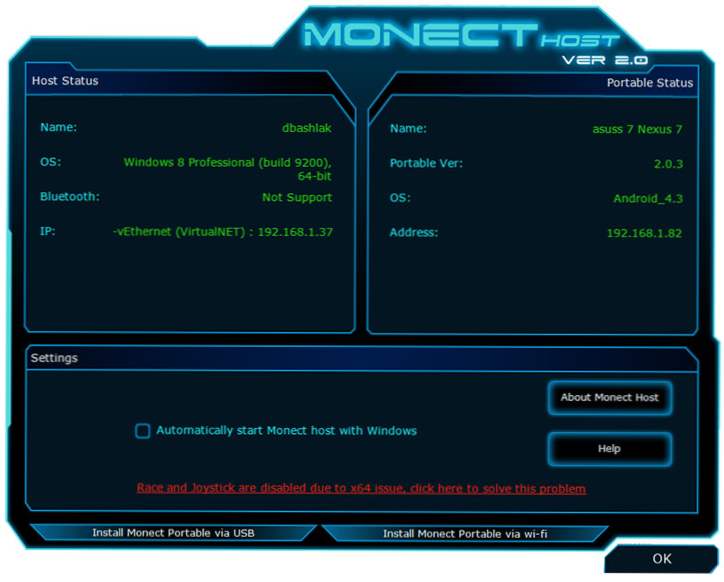
Головне вікно Monect на комп'ютері
Після того, як ви завантажили програму, потрібно витягти вміст zip архіву і запустити файл MonectHost.(До речі, в папці Android всередині архіву знаходиться apk файл програми, який ви можете встановити, минаючи Google Play.) Швидше за все, ви побачите повідомлення брандмауера Windows про те, що програмою заборонений доступ в мережу. Для того, щоб вона запрацювала потрібно дозволити доступ.
Установка з'єднання між комп'ютером і Android через Monect
У цьому посібнику розглянемо найпростіший і найбільш ймовірний спосіб підключення, при якому ваш планшет (телефон) і комп'ютер підключені до однієї бездротової Wi-Fi мережі.
В цьому випадку, запустивши програму Monect на комп'ютері і на Android пристрої, введіть адресу, що відображається у вікні програми на ПК в відповідне поле Host IP Address на андроїд і натисніть "Connect". Також можна натиснути "Search Host" для автоматичного пошуку і підключення. (До речі, чомусь у мене в перший раз спрацював тільки цей варіант, а не введення адреси вручну).
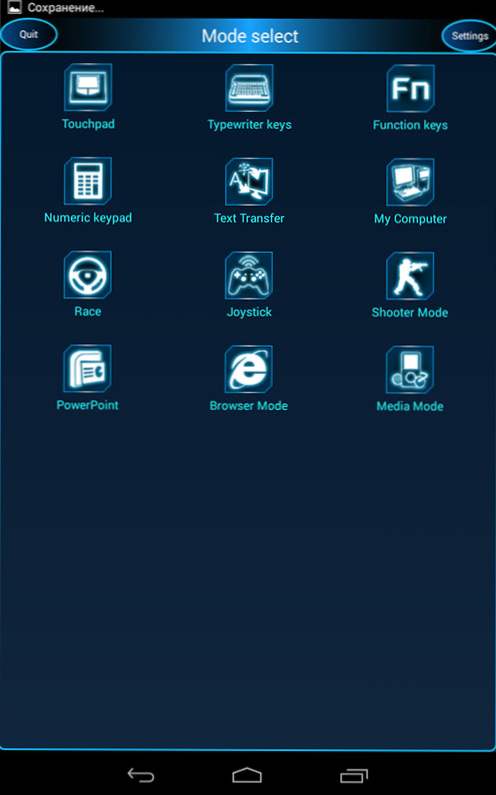
Доступні після підключення режими
Після підключення на своєму пристрої ви побачите більш десяти різних варіантів використання свого Android, одних тільки джойстиків 3 варіанти.
Різні режими в Monect Portable
Кожна з іконок відповідає певному режиму використання вашого Android пристрою для управління комп'ютером.Всі вони інтуїтивно зрозумілі і простіше самостійно спробувати, ніж читати все написане, але тим не менше приведу кілька прикладів нижче.
Touchpad
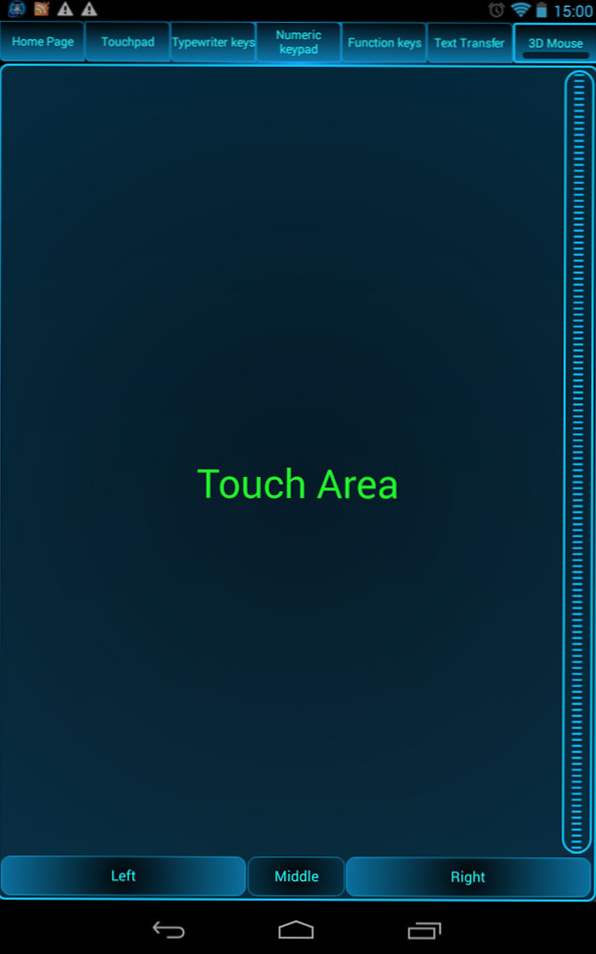
В даному режимі, як це зрозуміло з назви, вас смартфон або планшет перетворюється в тачпад (мишку), за допомогою якого можна управляти курсором на екрані. Також в даному режимі присутня функція 3D mouse, яка дозволяє використовувати датчики положення в просторі вашого пристрою для управління курсором.
Клавіатура, функціональні клавіші, цифрова клавіатура
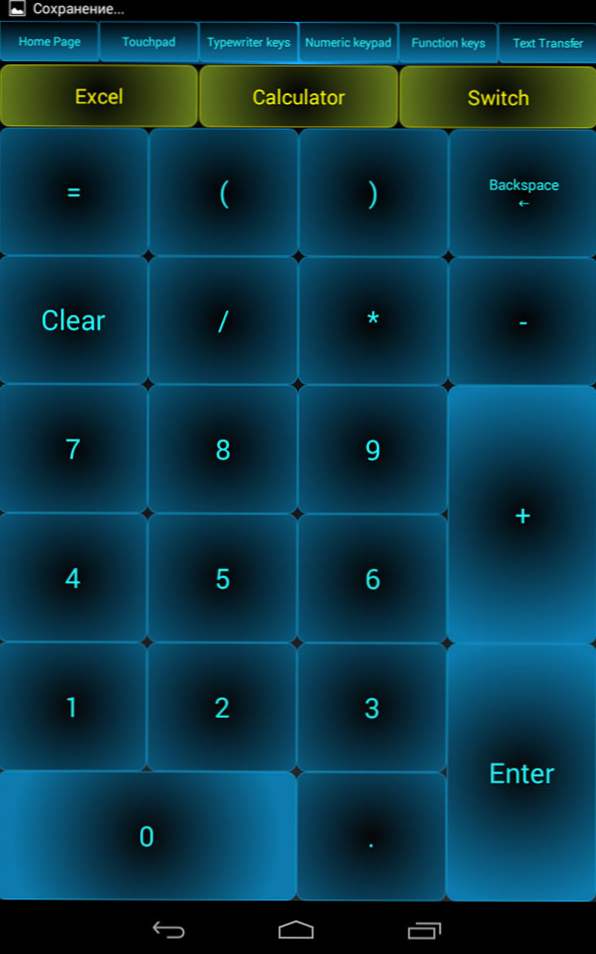
Режими Numeric keypad, Typewriter keys і Function keys викликають різні варіанти клавіатури - тільки з клавішами різних функцій, з текстовими клавішами (англійська мова) або ж з цифрами.
Ігрові режими: геймпад і джойстик

У програмі є три ігрових режиму, які дозволяють відносно зручно управляти в таких іграх, як гонки або шутери. Підтримується вбудований гіроскоп, який також можна задіяти для управління. (В гонках він за замовчуванням не включений, потрібно натиснути "G-Sensor" посередині керма.
Управління браузером і презентаціями PowerPoint
І останнє: крім усього перерахованого вище, за допомогою програми Monect можна управляти переглядом презентацій або ж браузером при перегляді сайтів в Інтернеті.У цій частині в програмі все так же інтуїтивно зрозуміло і виникнення будь-яких складнощів досить сумнівно.
На закінчення, зазначу, що в програмі також є режим "Мій комп'ютер", який, по ідеї, повинен забезпечувати віддалений доступ до дисків, папок і файлів комп'ютера з Android, але змусити його працювати у себе я не зміг, а тому і не включаю в опис. Ще один момент: при спробі завантажити програму з Google Play на планшет з Android 4.3, той пише, що пристрій не підтримується. Однак apk з архіву з програмою встановився і працював без проблем.












